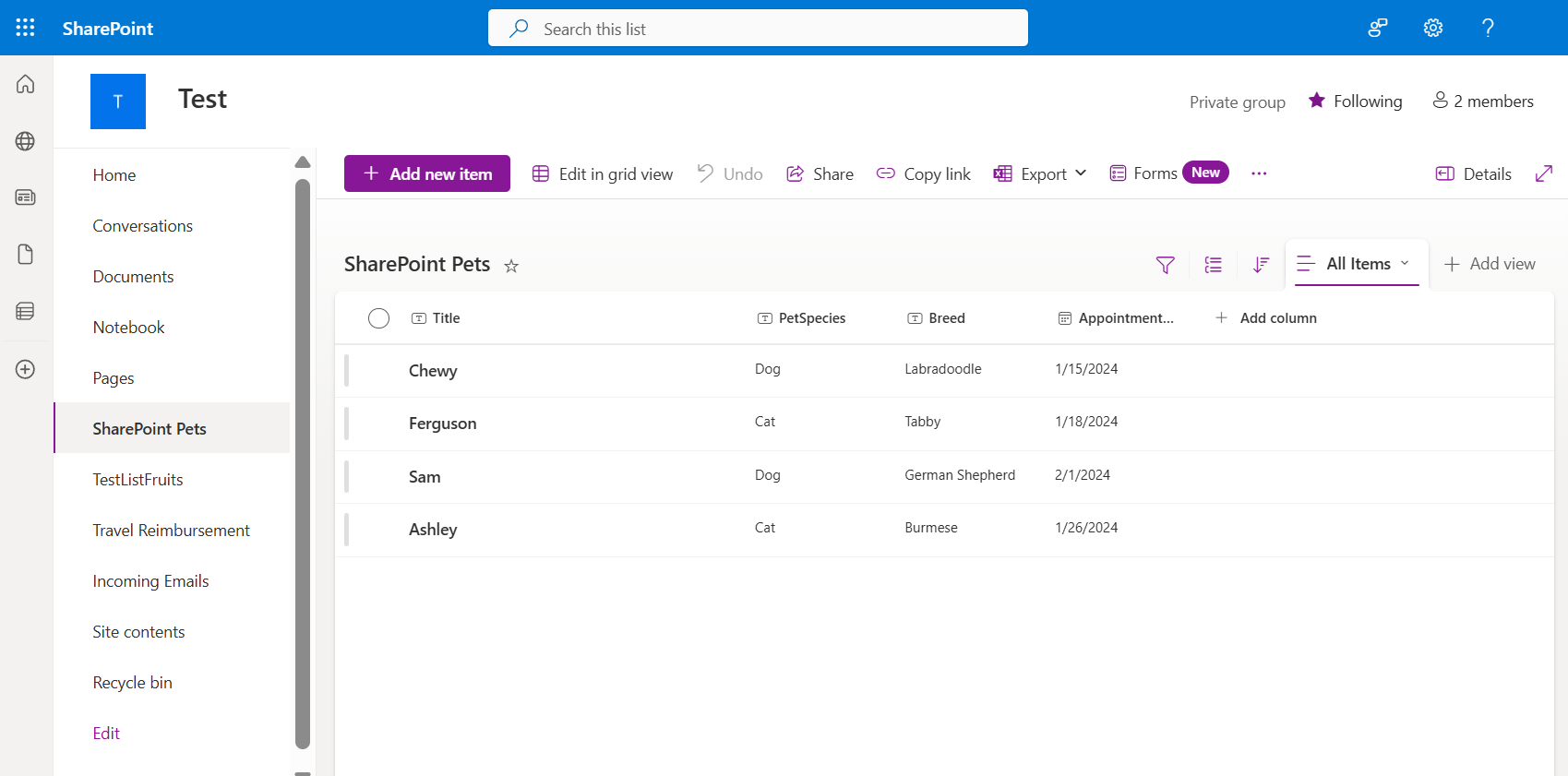练习 - 将数据导入 Microsoft Dataverse 数据库
您可以从源(例如 Excel、Access、SharePoint、SQL 以及其他源)中将数据批量导入到 Microsoft Dataverse 数据库中。
注意
本单元中引用的 Dataverse Pet 表是在上一个练习中创建的。 如果您需要导入示例数据,以下步骤显示如何快速创建 SharePoint 列表以用于练习。
创建示例导入数据
在将数据导入到 Dataverse 表中之前,请创建 SharePoint 列表以用作源。 如果需要,请在单独的浏览器选项卡中转到 office.com 或 Microsoft 365,并使用您的工作或学校帐户登录。
在左上角,选择应用启动器(华夫饼图标),然后选择 SharePoint。 导航到要创建列表的 SharePoint 站点。
从命令栏中选择新建>列表。
在从空白创建对话框中,选择列表。
将列表命名为“SharePoint Pets”,然后选择创建。 如果您不希望在站点的左侧导航中显示它,可以清除在站点导航中显示列表复选框。
在新列表中,创建以下列以匹配 Pets Dataverse 表:
名称 数据类型 PetSpecies 单行文本 Breed 单行文本 AppointmentDate 日期和时间 将示例数据添加到列表中,使其类似于以下屏幕截图:
返回到 SharePoint 站点主页并复制站点 URL,停留在站点名称上。
重要提示
不要在 URL 中包含任何后缀(例如
/Lists)。 示例:https://yourOrganization.sharepoint.com/sites/yourSharePointsite
使 SharePoint 浏览器选项卡保持打开状态 - 您稍后将需要使用它。
将数据导入 Dataverse 表
在新浏览器选项卡中,转到 Power Apps 主页,然后从左侧导航面板中选择表。
选择 Pet 表,然后从命令栏中选择导入>导入数据。
在 Power Query 数据导入程序中,选择 SharePoint 列表作为数据源。 如果需要,请使用搜索字段。
在连接到数据源窗口中,在站点 URL 字段中输入您的 SharePoint 站点 URL。 您可能需要登录。 进行身份验证后,选择下一步。
在选择数据步骤中,选择 SharePoint Pets 列表。 将显示数据预览。
选择下一步以继续。
您将看到显示查询的 Power Query 编辑器,然后看到显示在先前预览中的内容。 借助 Power Query 编辑器,您可以在将数据导入 Dataverse 之前做出必要调整。 您可以通过选择选择列来选择要导入的列。 相反,您可以通过使用窗口顶部的删除列按钮来删除您不希望导入的任何列。 如果出错,窗口右侧的应用的步骤会跟踪更改,您可以取消该步骤以撤消上一个操作。 不用担心,此操作不会修改数据源,只是筛选要导入的内容。
默认情况下,Power Query 会选择所有列,这里我们不需要导入所有数据。
从标头中的“管理列”选项卡中选择选择列。
请仅选择以下列:Title、PetSpecies、Breed、AppointmentDate,然后选择确定,继续操作。
提示
如果出现了操作失误,则可以选择已应用步骤左侧的“X”。 然后,对步骤进行更正。
在查询表中添加 Title、PetSpecies、Breed 和 AppointmentDate 列后,选择下一步按钮以继续。
在映射表步骤中,在加载设置下,选择加载到现有表。 立即参考下图,了解后续步骤(按照步骤顺序编号)。
从目标表下拉列表中,选择您的 Pet 表。 它可能带有前缀(例如,
cref2_Pet)。在列映射部分中,选择自动映射以自动匹配源列和目标列。 您可能需要手动将 Title 映射到 PetName,并将 PetSpecies 映射到 Species。
映射所有列后,选择下一步。
在刷新设置步骤中,选择手动刷新。 然后选择发布。
如果您收到任何警告,请根据需要查看和调整查询。
发布且未显示任何警告后,数据应加载到 Pet 表中。 如果需要,请刷新浏览器以查看数据。
此流程使用了 SharePoint 作为数据源,但从其他受支持源导入数据时类似步骤适用。